
下载app免费领取会员


在REVIT中楼梯的绘制是由两种方法的,分别是【构件】和【草图】两种,两种绘制方式各有所长,‘草图’的绘制方式对于常规的楼梯来说有点麻烦,通常我们会采用‘构件’的方式来绘制楼梯。在【构件】的绘制方式里有两种旋转楼梯,今天小编就带大家来学习一下这两种方式的不同之处,快来看看那种方式更适合你!!!
接下来我们就一起来学习一下吧!
首先,第一种就是【全踏步旋转楼梯】,这种方式就是通过我们通过指定起点和半径的方式来进行绘制,操作起来也比较简单,这种方式绘制可以用于创建≥360的旋转楼梯的,对于有这方面需求的小伙伴这下就‘有福了’!接下来我们来看看具体的操作吧!第一步先在【建筑】选项卡下的【楼梯坡道】面板下找到【楼梯】命令,接下来我们可以看到这里有多种梯段的绘制方式,我们选择【全踏步旋转楼梯】进行绘制;在属性栏对楼梯的基本参数(踏步/材质等)进行设置,首先选择一个合适的中心点,接下来鼠标选择一个起始边,加下来输入一个半径值即可完成绘制。
注意:这中方法绘制比较简单,只需要点击两次鼠标即可完成旋转楼梯的绘制。

第二种就是【圆心-端点螺旋楼梯】,这种方法是通过指定圆心-起点-端点进行绘制的,它只适合用于创建<360°的螺旋楼梯,操作起来也很方便。第一步先在【建筑】选项卡下的【楼梯坡道】面板下找到【楼梯】命令,接下来我们可以看到这里有多种梯段的绘制方式,我们选择【圆心-端点螺旋楼梯】进行绘制;在属性栏对楼梯的基本参数(踏步/材质等)进行设置,首先点击一个合适的中心点,鼠标移动至合适的地方作为起始边,然后输入半径,接下来拖动鼠标移至梯段的末端位置(顺/逆时针方向均可),最后点击鼠标左键就完成了旋转楼梯的绘制。
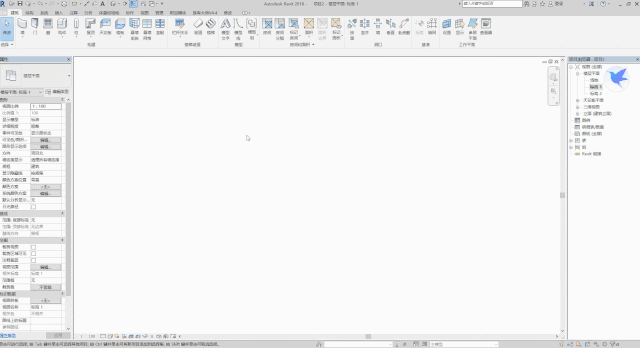
这两种旋转楼梯的的绘制方式各有各的好处,也有各自的局限性,在针对不同的项目选择不同的绘制方式能大大的减少我们的工作量,更多新功能只能各位小伙伴在工作中慢慢体会了。
本文版权归腿腿教学网及原创作者所有,未经授权,谢绝转载。

下一篇:CAD教程 | 三维实体模型的制作方法——CAD绘图技巧
推荐专题
- Revit技巧 | Revit粘贴功能无法与当前所选标高对齐
- Revit技巧 | Revit项目中导入样板文件的方法
- Revit技巧 | revit风管绘制教程:关于在Revit中如何设置标准的矩形风管边长规格
- Revit技巧 | Revit操作技巧:如何将项目导出成方便查看的网页模式
- Revit技巧 | 与Revit相关的标高灰色
- Revit技巧 | Revit如何删除链接的CAD文件?
- Revit技巧 | 如何解决Revit结构框架搭接的问题?
- Revit技巧 | revit过滤器怎么传递?关于Revit在同一个项目中传递过滤器的使用
- Revit技巧 | Revit常见问题与解决方案
- Revit技巧 | revit设置管道颜色的方法有哪些?一招教你搞定机电管线系统颜色设置!





















































